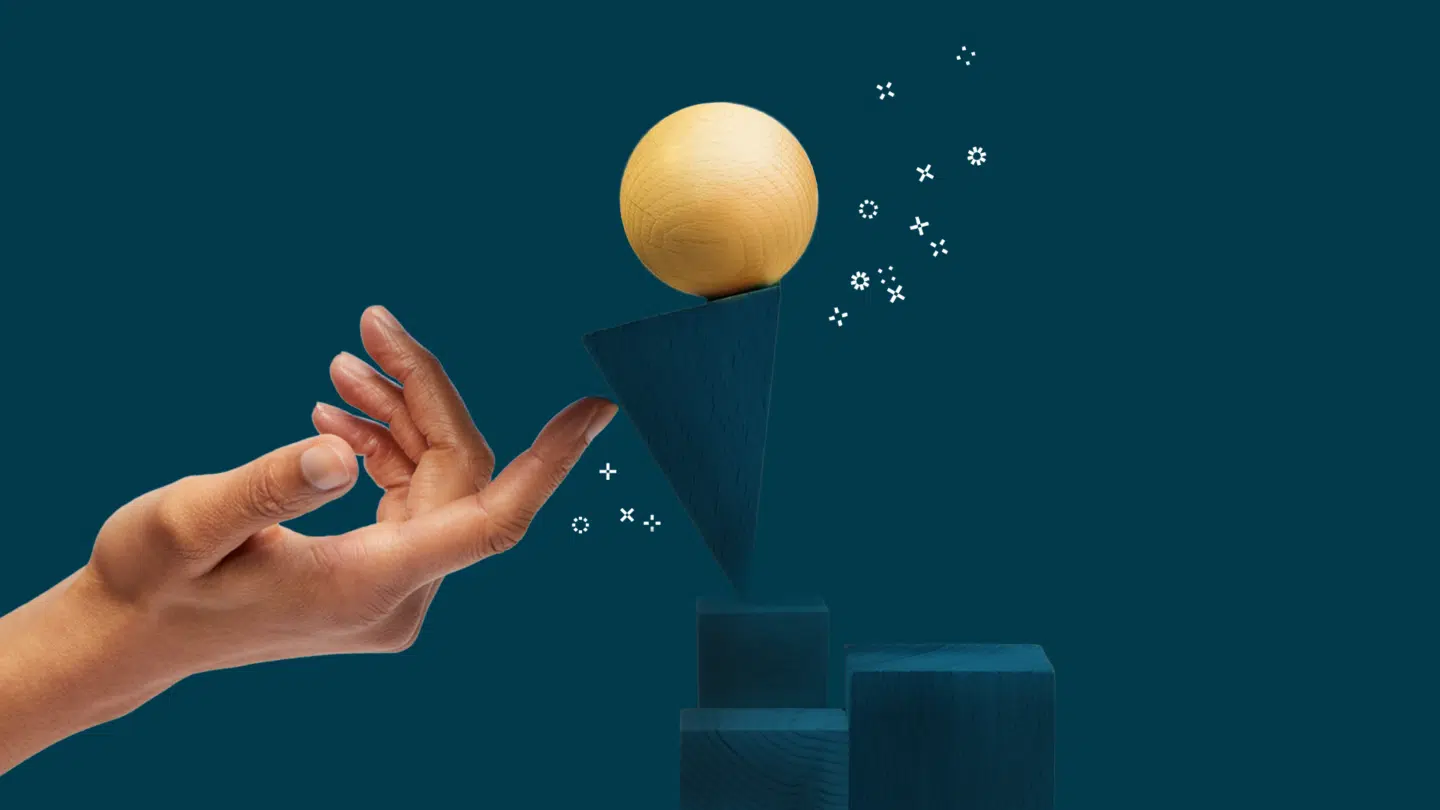Sind Sie es leid, Dokumente im PDF-Format herunterzuladen, nur um sie anzusehen? Dann sind Sie bei uns genau richtig. In diesem Artikel stellen wir Ihnen den Chrome Doc Viewer vor und zeigen Ihnen, wie er das Betrachten von Dokumenten zu einem Kinderspiel macht. Außerdem erklären wir Ihnen, wie Sie dieses Tool optimal nutzen können, um Ihr Online-Erlebnis noch reibungsloser und effizienter zu gestalten.
In diesem Artikel erfahren Sie mehr:
- Was ist Chrome doc viewer?
- So verwenden Sie Chrome doc viewer
- Die Vorteile der Verwendung von Chrome doc viewer
- So optimieren Sie die Verwendung von Chrome doc viewer
Was ist Chrome doc viewer?
Chrome doc viewer ist eine integrierte Funktion des Google Chrome-Browsers, mit der Sie Dokumente in Ihrem Browser anzeigen können, ohne sie herunterladen zu müssen. Diese Funktion unterstützt eine Vielzahl von Dateitypen, darunter PDFs, Microsoft Word-Dokumente und PowerPoint-Präsentationen. Anstatt eine Datei herunterzuladen, um sie zu betrachten, können Sie sie direkt in Ihrem Browser öffnen.
So verwenden Sie Chrome doc viewer
Die Verwendung von Chrome Doc Viewer ist ganz einfach. Wenn Sie online auf ein Dokument stoßen, das Sie sich ansehen möchten, klicken Sie einfach auf den Link zu der Datei. Das Dokument in Ihrem Browser.
Wenn Sie die Datei zur späteren Verwendung herunterladen möchten, können Sie dies tun, indem Sie oben auf der Seite auf die Schaltfläche Download klicken. Dadurch wird eine Kopie der Datei auf Ihrem Computer gespeichert, auf die Sie dann offline zugreifen und sie ansehen können.

Die Vorteile der Verwendung von Chrome Doc Viewer
Die Verwendung von Chrome Doc Viewer hat mehrere Vorteile. Hier sind nur einige davon:
Convenience
One of the biggest benefits is convenience. Instead of having to download a file and then open it in a separate program, you can view it directly in your browser. This can save you time and make your online experience smoother and more efficient.
Vorteile von Chrome Doc Viewer: Sicherheit
Ein weiterer Vorteil von Chrome Doc Viewer ist die Sicherheit. Wenn Sie eine Datei herunterladen, setzen Sie Ihren Computer potenziell Viren oder anderer Malware aus. Wenn Sie den Chrome Doc Viewer verwenden, können Sie das Dokument ansehen, ohne es herunterladen zu müssen, was das Risiko einer Malware-Infektion verringert.
Kompatibilität
Chrome Doc Viewer unterstützt eine Vielzahl von Dateitypen, darunter PDFs, Microsoft Word-Dokumente und PowerPoint-Präsentationen. Das bedeutet, dass Sie eine breite Palette von Dokumenten anzeigen können, ohne zusätzliche Software auf Ihrem Computer installieren zu müssen.
Lesen Sie auch: Oneflow nutzt den neuesten GPT Turbo von OpenAI, um die Zukunft von Verträgen zu schmieden

Wie Sie den Chrome Doc Viewer optimal nutzen können
Auch wenn dies ein großartiges Tool ist, gibt es einige Dinge, die Sie tun können, um es optimal zu nutzen. Hier sind einige Tipps:
Passen Sie Ihre Einstellungen an
Chrome Doc Viewer wird mit einigen Standardeinstellungen geliefert, aber Sie können diese an Ihre Bedürfnisse anpassen. Um auf diese Einstellungen zuzugreifen, klicken Sie auf die drei Punkte in der oberen rechten Ecke Ihres Browserfensters und wählen Sie “Einstellungen”. Klicken Sie dort auf “Erweitert” und dann auf “Datenschutz und Sicherheit”. Scrollen Sie nach unten zu “Inhaltseinstellungen” und wählen Sie “PDF-Dokumente”. Hier können Sie wählen, ob Sie das Öffnen von PDFs in Ihrem Dokumentenbetrachter zulassen oder blockieren möchten.
Verwenden Sie Tastaturkürzel
Wenn Sie den Chrome Doc Viewer häufig verwenden, sollten Sie die Verwendung von Tastenkombinationen in Betracht ziehen, um Ihre Arbeit noch reibungsloser zu gestalten. Hier sind einige gängige Tastenkombinationen:
- Strg + P: Drucken der aktuellen Seite
- Strg + S: Die aktuelle Seite speichern
- Strg + F: Nach Text innerhalb der aktuellen Seite suchen
- Strg + +: Vergrößern
- Strg + -: Verkleinern
Add-ons und Erweiterungen verwenden
Für Chrome Doc Viewer sind mehrere Add-ons und Erweiterungen verfügbar, mit denen Sie Ihr Erlebnis anpassen und optimieren können.
Einige beliebte Optionen sind:
- Kami: Ein PDF-Editor, mit dem Sie PDFs direkt im Chrome Doc Viewer mit Anmerkungen versehen und hervorheben können.
- Docs Online Viewer: Ein Tool, mit dem Sie eine Vielzahl von Dokumenttypen direkt in Ihrem Browser betrachten können, darunter PDFs, Microsoft Word-Dokumente und PowerPoint-Präsentationen.
- Google Drive Viewer: Ein Tool, mit dem Sie Dateien, die in Ihrem Google Drive-Konto gespeichert sind, direkt in Ihrem Browser ansehen können.
Das Wichtigste in Kürze
Zusammenfassend lässt sich sagen, dass Chrome Doc Viewer ein leistungsfähiges Tool ist, das die Online-Ansicht von Dokumenten viel einfacher und effizienter machen kann. Wenn Sie dieses Tool verwenden und Ihre Einstellungen und Verknüpfungen optimieren, können Sie Ihr Online-Erlebnis noch reibungsloser und angenehmer gestalten. Also, worauf warten Sie noch? Testen Sie diesen Dokumentenbetrachter noch heute und überzeugen Sie sich selbst von den Vorteilen!